接續前面這幾篇文章:
利用PowerPoint製作資訊圖表(Infographic)時的版面調整
PowerPoint-利用pt(點)設定投影版面以符合想要的輸出圖片大小
PowerPoint-取出圖片中的局部、加上柔邊效果、設定圖片的透明效果
在製作資訊圖表或是簡報投影片時,「文字藝術師」是個不錯的文字創藝展現工具。在 PowerPont 中,文字的呈現不外乎是水平顯示(由左至右,再換至第 2 行繼續顯示),或是分成多欄來顯示;而文字也有多種方式可以調整。
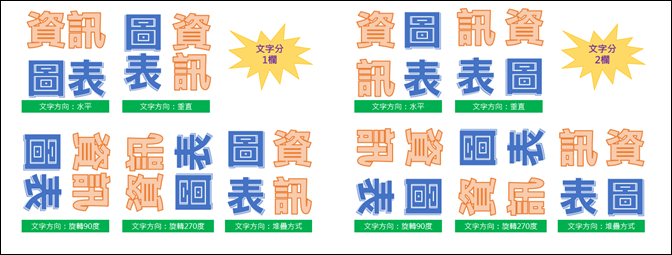
在文字藝術師的設定中,已提供了一些範本的設定,使用者可以自行透過圖案和文字的設定,創造出無窮多種設計效果。
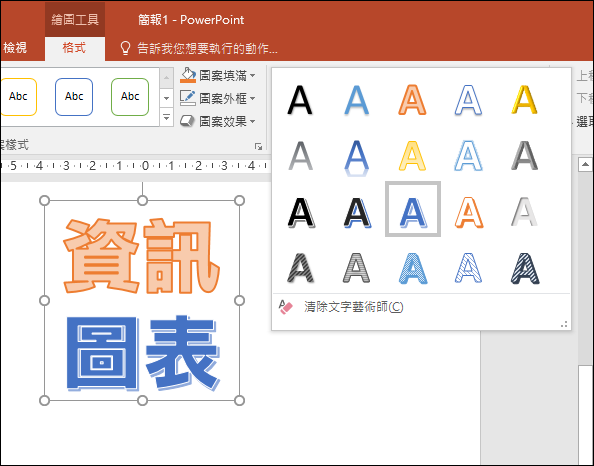
在文字藝術師中的文字可以分欄顯示,在「設定圖案格式」窗格中選取「文字選項/文字方塊」,再選取「欄」進行設定。
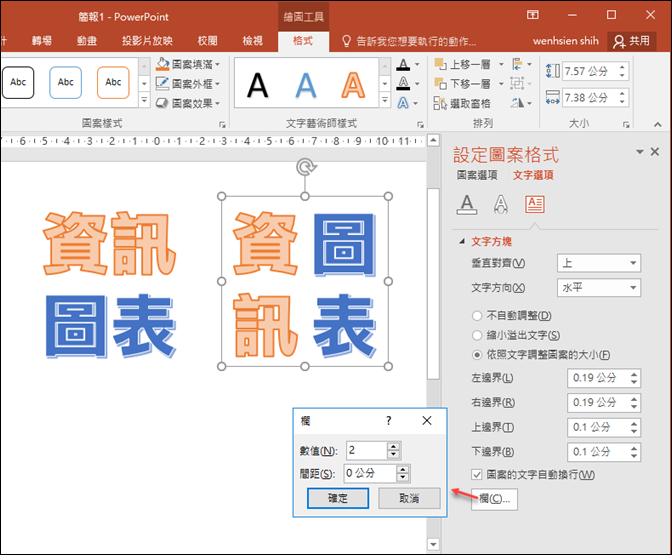
如果再配合調整文字的方向:(共有五種方向)
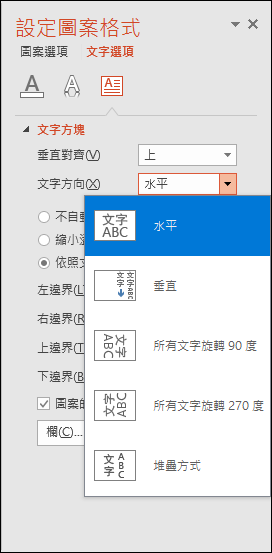
設定的排列組合如下:(文字分 1 欄)
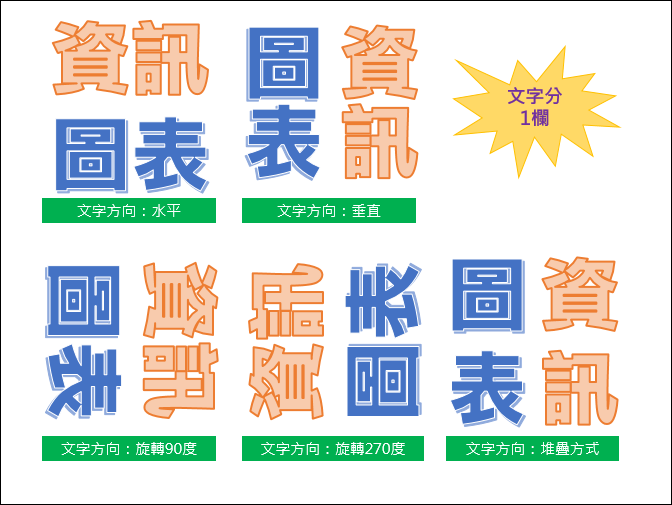
設定的排列組合如下:(文字分 2 欄)
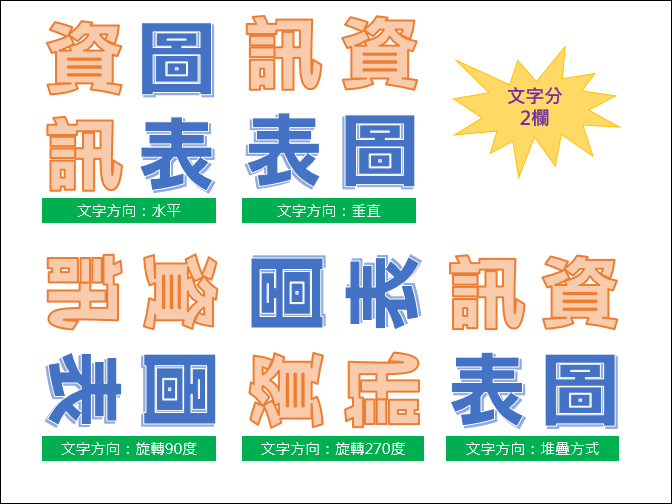
把設定好的文字藝術師物件,再透「複製格式」工具,即可在未來將文字套用這些已設定好的格式了。
文章標籤
全站熱搜


 留言列表
留言列表